Recorrido por el sitio de Tableau
Al iniciar sesión en Tableau Server o Tableau Cloud, la primera página que ve se parece a la del ejemplo siguiente.

- A: Selector de sitio (si tiene acceso a más de un sitio)
- B) Inicio
- C) Menú de navegación
- D) Notificaciones
- E: Su contenido y configuración de la cuenta
Nota: Es posible que vea características adicionales si su sitio tiene Data Management, que incluye Tableau Catalog, Tableau Prep Conductor y otras funcionalidades de administración de datos. Cuando Tableau Catalog está habilitado, puede ver la página Activos externos y la información sobre el linaje de datos, entre otras acciones. También puede ver las conexiones virtuales enumeradas como otro tipo de contenido de Tableau. Para obtener más información, consulte Usar Data Management en la ayuda de Tableau Cloud(El enlace se abre en una ventana nueva) o Tableau Server.(El enlace se abre en una ventana nueva)
Explorar y encontrar contenido
En el menú de navegación, haga clic en Explorar para ver todo el contenido al que tiene acceso a través del sitio Tableau. Su rol en el sitio y sus permisos determinan el contenido que puede ver y las opciones de las que dispone.

- A) Menú de tipo de contenido
- B) Búsqueda rápida
- C) Su cuenta y configuración
De forma predeterminada, Explorar muestra Proyectos de nivel superior. Para ver otros tipos de contenido, selecciónelos en el menú desplegable de tipo de contenido.
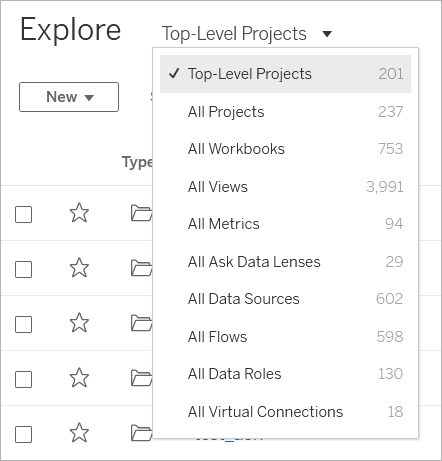
Proyectos
Los proyectos proporcionan una forma de organizar el contenido del sitio. Los proyectos de nivel superior pueden contener otros proyectos (anidados), formando una jerarquía que puede explorar como el sistema de archivos del equipo.
Al abrir un proyecto, verá todo su contenido en una única página, incluidos los proyectos anidados.

Para ver solo tipos específicos de contenido en un proyecto, haga clic en el menú desplegable Tipo de contenido y seleccione los tipos de contenido que quiere ver. Puede seleccionar la opción Mostrar libros de trabajo como vistas para ver todas las vistas individuales y personalizadas de un libro de trabajo mostrado en la página del proyecto.

Libros de trabajo
Una página de libro de trabajo muestra las vistas incluidas en el libro de trabajo, las fuentes de datos utilizadas por el libro de trabajo, las métricas creadas a partir de las vistas en el libro de trabajo, las vistas personalizadas, las suscripciones de usuarios al libro de trabajo o a vistas individuales, datos de linaje (si Tableau Catalog está habilitado) y estadísticas de uso.

Para obtener más información acerca de la creación de libros de trabajo, consulte Creators: comenzar a usar la creación web.
Vistas
La página de vista muestra opciones para interactuar con la vista, como el uso compartido, la suscripción y la edición. Las opciones disponibles en la barra de herramientas pueden variar según la configuración del sitio y los permisos.

Cuando se publica un libro de trabajo desde Tableau Desktop con la opción Mostrar hojas como pestañas seleccionada, puede ver cada hoja si hace clic en las pestañas que se encuentran en la parte inferior de la barra de herramientas.

Para obtener más información sobre cómo trabajar con vistas, consulte ¿Qué se puede hacer con una vista web de Tableau?
Métricas
La página de métricas muestra el valor actual de la métrica, la hora en que se actualizó por última vez y los detalles sobre la métrica, como el propietario, la descripción y la definición. Si la métrica tiene una dimensión de fecha como parte de su definición, mostrará una línea de tiempo que muestra los valores históricos de la métrica.

Para obtener más información sobre las métricas, consulte Crear y solucionar problemas de métricas (Retirado).
Retiro de la funcionalidad de métricas heredadas
La funcionalidad Métricas heredada de Tableau se retiró de Tableau Cloud en febrero de 2024 y de Tableau Server en la versión 2024.2. En octubre de 2023, Tableau eliminó la capacidad de insertar métricas en Tableau Cloud y Tableau Server 2023.3 Con Tableau Pulse, hemos desarrollado una experiencia mejorada para realizar un seguimiento de las métricas y hacer preguntas sobre sus datos. Para obtener más información, consulte Crear métricas con Tableau Pulse (en inglés) para conocer la nueva experiencia y Crear y solucionar problemas de métricas (retirado) para la funcionalidad retirada.
Fuentes de datos
En una página de fuente de datos se muestran las conexiones a bases de datos o datos basados en archivos, además de los libros de trabajo conectados a la fuente de datos. Si la fuente de datos es una extracción, la página muestra actualizaciones de extracción programadas.
Puede utilizar Pregunte a los datos para investigar los datos desde la página de fuente de datos. Escriba una pregunta y obtenga inmediatamente una visualización como respuesta. Para obtener más información, consulte Crear vistas automáticamente con Pregunte a los datos.

Al ver una lista de fuente de datos, para observar los detalles de autenticación y conexión, seleccione Conexiones en el menú Mostrar como.

Lentes de Pregunte a los datos
Una lente de Pregunte a los datos proporciona un subconjunto seleccionado de datos de una fuente de datos, lo que le facilita encontrar respuestas relevantes a sus preguntas. Para obtener más información, consulte Crear lentes que se centren en los datos de solicitud para audiencias específicas.

Funciones de datos
Una página de funciones de datos muestra funciones de datos personalizadas publicadas en su sitio o servidor. Puede crear funciones de datos personalizadas en Tableau Prep Builder utilizando los valores de campo de su conjunto de datos y publicarlas en Tableau Server o Tableau Cloud para compartirlas con los demás. Puede utilizar funciones de datos para validar valores de campo al limpiar sus datos.

Para obtener más información acerca de la creación y el uso de funciones de datos para limpiar datos, consulte Usar funciones de datos para validar sus datos(El enlace se abre en una ventana nueva) en la ayuda en línea de Tableau Prep.
Flujos
La página de flujo le permite ver, editar, controlar y mantener el flujo y ejecutarlo bajo demanda. Si tiene Data Management con Tableau Prep Conductor habilitado, puede programar el flujo para que se ejecute o configurar tareas vinculadas para ejecutar varios flujos uno tras otro.

Para obtener más información sobre cómo trabajar con flujos, consulte Mantener los datos de flujo actualizados en la ayuda en línea de Tableau Prep.
Conexiones virtuales
Las conexiones virtuales proporcionan un punto de acceso central a los datos. Puede utilizar una conexión virtual para crear una fuente de datos, un libro de trabajo o un flujo. Puede confiar en que los datos están actualizados porque el programa de actualización de extracción ya se ha establecido. Y puede compartir contenido libremente, con la garantía de que no pondrá en riesgo la seguridad, porque las directivas de datos que aplican seguridad a nivel de fila siempre se cumplen. Para obtener más información, consulte "Usar una conexión virtual" en la ayuda de Tableau Cloud(El enlace se abre en una ventana nueva) o Tableau Server(El enlace se abre en una ventana nueva).
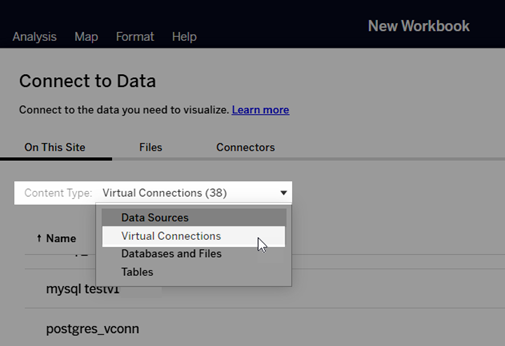
Acceder a contenido importante rápidamente
Además de explorar el contenido de los proyectos, aproveche las siguientes áreas de su sitio para realizar un seguimiento de los elementos que son importantes para usted:
- Espacio personal: una ubicación privada para que los usuarios Explorer y Creator guarden o editen el trabajo. Para obtener más información, consulte Crear y editar contenido privado en el espacio personal.
- Favoritos: agregue cualquier tipo de contenido a sus favoritos.
- Recientes: vea las vistas, las métricas y los flujos a los que ha accedido más recientemente.
- Compartido conmigo: busque elementos que le hayan enviado otros usuarios.
- Colecciones: cree su propia colección de elementos relacionados o acceda a colecciones creadas por otros usuarios. Para obtener más información, consulte Organizar elementos en una colección.
Ver contenido como lista o cuadrícula
Puede mostrar contenido como una lista o una cuadrícula de miniaturas si hace clic en los iconos Ver como.
Esta es la vista de lista:

En la vista de lista:
 indica un proyecto
indica un proyecto indica un libro de trabajo
indica un libro de trabajo indica una vista
indica una vista indica una métrica
indica una métrica indica una lente de Pregunte a los datos
indica una lente de Pregunte a los datos indica una fuente de datos
indica una fuente de datos indica un rol de datos
indica un rol de datos indica un flujo
indica un flujo indica una conexión virtual
indica una conexión virtual
Y esta es la vista de cuadrícula:

En la vista de cuadrícula, puede situar el cursor sobre las miniaturas para ver detalles sobre el contenido.

Ordenar contenido
Para ordenar elementos, haga clic en el menú desplegable Ordenar por. Puede ordenar por características, como el nombre, el propietario, el número de vistas y la fecha de creación.
En este ejemplo, se muestran las opciones de ordenación del número de vistas de página.

También puede ordenar una lista si hace clic en el encabezado de columna. Una flecha indica el orden: ascendente (flecha hacia arriba) o descendente (flecha hacia abajo).

Identificar sitios y navegar por ellos
Todos los sitios de Tableau Server y Tableau Cloud tienen un nombre y un identificador.
En Tableau Server, si solo hay un sitio, se llamará Predeterminado. Si ha iniciado sesión en el sitio predeterminado, la dirección URL del navegador será similar a la siguiente:
https://server-name/#/home
Si tiene acceso a varios sitios, debe seleccionar uno para iniciar sesión.
En Tableau Cloud o en una instancia de Tableau Server que ejecuta varios sitios, en la dirección URL del navegador se incluirá #/site/, seguido del identificador del sitio. Si en la dirección URL no se incluye /site, quiere decir que ha iniciado sesión en el sitio predeterminado.
En la siguiente dirección URL se muestra un sitio local de Tableau Server cuyo ID es finance:
https://localhost/#/site/finance/home
Después de iniciar sesión, puede ir a otro sitio seleccionándolo en el selector de sitio. Si tiene acceso a un solo sitio, no verá el selector de sitios.

Tableau Pulse
Disponible para Tableau Cloud, Tableau Pulse le ayuda a conocer las últimas novedades de sus datos aportando información valiosa sobre las métricas. Puede seguir las métricas para recibir un resumen con los cambios en sus datos por correo electrónico o Slack, y puede visitar la página de detalles de una métrica en Tableau Cloud para hacer preguntas sobre los datos y obtener más información.

Las métricas de Tableau Pulse se basan en fuentes de datos publicadas en su sitio de Tableau, pero las métricas de Tableau Pulse están separadas del resto del contenido de su sitio y no aparecen en proyectos en Explorar. Para acceder a Tableau Pulse, en el menú de navegación, seleccione Pulse. Para obtener más información, consulte Crear métricas con Tableau Pulse (en inglés).

